单选框组件(Radio)
Radio继承自Button,它的很多属性也继承自Button,所以前面Button中介绍过的这里就不再过多讲述。Radio的详细用法可以参考Radio API。
一、通过LayaAir IDE创建Radio组件
1.1 创建Radio
使用LayaAir IDE创建Radio非常简单,通过IDE的可视化操作,就可以实现组件的创建与布局,也是推荐使用的组件创建方式。可以从层级面板右键进行创建,也可以选择小部件面板里的Radio组件,拖拽进行添加,如图1-1所示。
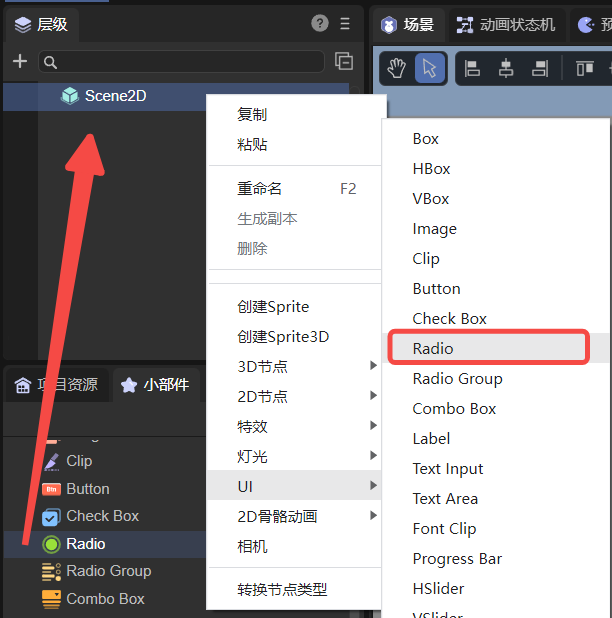
(图1-1)
1.2 Radio属性
Radio组件的特有属性如下:
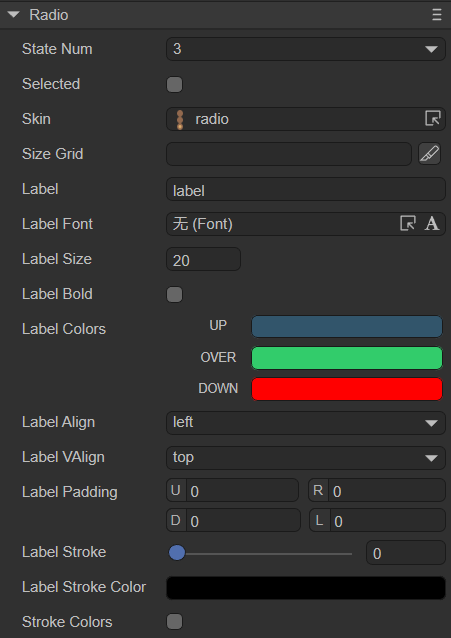
(图1-2)
| 属性 | 功能说明 |
|---|---|
| 默认选中 selected | 单选框是否为选中状态,默认为false。设置为true后,单选框会一直保持选中(持续选中)的状态,而不会再对其它状态产生变化(除非在代码中进行状态改变) |
| 纹理 skin | 单选框的皮肤纹理资源。设置后需要根据皮肤资源设置stateNum皮肤状态数 |
| 文本标签 label | 单选框的文本标签 |
| 标签字体 labelFont | 文本标签的字体 |
| 标签字体大小 labelSize | 文本标签的字体大小 |
| 标签加粗 labelBold | 文本标签是否加粗,默认为false |
| 标签状态颜色 labelColors | 鼠标在元素释放时(up)、鼠标移动到元素时(over),鼠标按下时(down)各个状态下的文本标签颜色 |
| 标签水平对齐 labelAlign | 文本标签的水平对齐模式:left、center、right,默认为居左对齐 |
| 标签垂直对齐 labelVAlign | 文本标签的垂直对齐模型:top、middle、bottom,默认为居顶对齐 |
| 标签边距 labelPadding | 文本标签的边距。格式:上边距、右边距、下边距、左边距 |
| 标签描边宽度 labelStroke | 文本标签的描边宽度,以像素为单位。默认值为0,表示不描边 |
| 标签描边颜色 labelStrokeColor | 文本标签描边的颜色,以字符串表示,默认值为#000000(黑色) |
| 标签状态描边色 strokecolors | 勾选后,可以根据状态设置文本的描边颜色。分三种状态进行设置:鼠标在元素释放时(up)、鼠标移动到元素时(over),鼠标按下时(down),三种状态可以设置不同的描边颜色 |
Radio继承于Button,是一个单选框组件。相对于按钮组件,单选框组件的特性是,点中之后不会恢复状态,如动图1-3所示。
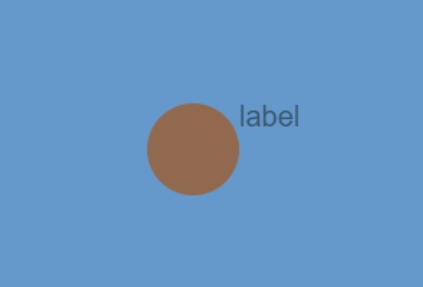
(动图1-3)
其余属性与Button相同,开发者可以根据按钮组件的文档进行理解。
1.3 脚本控制Radio
在Scene2D的属性设置面板中,增加一个自定义组件脚本。然后,将Radio组件拖入到其暴露的属性入口中。需要添加如下的示例代码,实现脚本控制Radio:
const { regClass, property } = Laya;
@regClass()
export class NewScript extends Laya.Script {
@property({ type: Laya.Radio })
public radio: Laya.Radio;
//组件被激活后执行,此时所有节点和组件均已创建完毕,此方法只执行一次
onAwake(): void {
this.radio.skin = "atlas/comp/radio.png"; //皮肤
this.radio.stateNum = 3; //皮肤状态
this.radio.label = "确定"; //文本标签
this.radio.labelFont = "宋体"; //文本标签字体
this.radio.labelSize = 20; //文本标签字体大小
this.radio.labelBold = true; //文本标签加粗
this.radio.labelVAlign = "middle"; //文本标签垂直居中对齐
this.radio.labelStroke = 3; //文本标签字体描边宽度
this.radio.labelStrokeColor = "#ffffff"; //描边颜色
this.radio.strokeColors = "#000000, #c6ff00, #001aff"; //各状态下的描边颜色
this.radio.labelColors = "#0100ff, #16fa0e, #ff0000"; //各状态下的文本颜色
// this.radio.selected = true; //是否选中
}
}
二、通过代码创建Radio组件
在进行书写代码的时候,免不了通过代码控制UI,创建UI_Radio类,并通过代码设定Radio相关的属性。下述示例演示了如何通过代码创建一个Radio组件并设置其属性。
示例代码如下:
const { regClass, property } = Laya;
@regClass()
export class UI_Radio extends Laya.Script {
constructor() {
super();
}
// 组件被激活后执行,此时所有节点和组件均已创建完毕,此方法只执行一次
onAwake(): void {
let radio: Laya.Radio = new Laya.Radio();
radio.pos(200, 200);
radio.size(160, 64);
radio.stateNum = 3;
radio.selected = false;
radio.skin = "atlas/comp/radio.png";
radio.label = "LayaAir";
radio.labelSize = 20;
radio.labelBold = true;
radio.labelVAlign = "top";
this.owner.addChild(radio);
}
}
效果如动图2-1所示:

(动图2-1)